Unikey là công cụ gõ Tiếng Việt trên laptop, máy tính nhanh và hiệu quả, nhưng nhiều người dùng vẫn còn hay gặp phải lỗi không gõ được Tiếng Việt. Do đó, bạn cần phải biết chính xác nguyên nhân từ đâu thì mới đưa ra cách khắc phục tình trạng này. Hãy cùng bài viết sau đây hướng dẫn khắc phục lỗi: Unikey không gõ được Tiếng Việt, bạn hãy theo dõi nhé!
1. Tại sao Unikey không gõ được tiếng Việt?
Sau đây là những lỗi mà tại sao Unikey không gõ được Tiếng Việt, bạn hãy tham khảo:
1.1 Lỗi cấu hình Unikey (Sai bảng mã, sai kiểu gõ,…)
Kiểm tra xem máy tính của mình đang sử dụng phiên bản bộ cài đặt Unikey đã phù hợp hay chưa. Có thể do cấu hình từng máy tính khác nhau nên chúng ta cũng cần chọn đúng phiên bản Unikey cho phù hợp. Trước khi cài đặt Unikey vào máy tính, bạn cần lựa chọn phiên bản Unikey phù hợp với hệ điều hành mà mình đang dùng.
=>> Xem thêm: Hướng dẫn vệ sinh máy chiếu siêu đơn giản

Lỗi cấu hình không phù hợp với máy tính
1.2 Lỗi hệ thống, Driver bàn phím
Khi dùng Unikey mà vẫn để chế độ gõ tiếng Anh, quên chuyển sang chế độ gõ tiếng Việt, nên sẽ dẫn đến tình trạng không gõ được tiếng Việt.
Unikey bị lỗi hoặc sử dụng phiên bản cũ
Nếu máy tính của bạn cài đặt từ hai phần mềm gõ Tiếng Việt trở lên thì các phần mềm hoàn toàn có thể xung đột với nhau. Ví dụ: Bạn chưa gỡ bộ gõ Tiếng Việt cũ Vietkey mà đã cài đặt thêm bộ gõ Unikey thì chắc chắn sẽ gặp phải lỗi gõ Tiếng Việt trên Unikey.
1.3 Không chạy Unikey với quyền quản trị (Administrator)
Nếu chế độ tiếng Việt trên máy tính chưa được kích hoạt, bạn sẽ cần phải cài đặt lại hoàn chỉnh.
2. Cách khắc phục hiệu quả
Sau đây là cách khắc phục hiệu quả Unikey không gõ được tiếng Việt, bạn có thể tham khảo:
2.1 Kiểm tra cấu hình Unikey
Kiểm tra máy tính, laptop và sau đó tải bản Unikey mới phù hợp với máy tính, laptop của mình và cài đặt lại sao cho phù hợp.
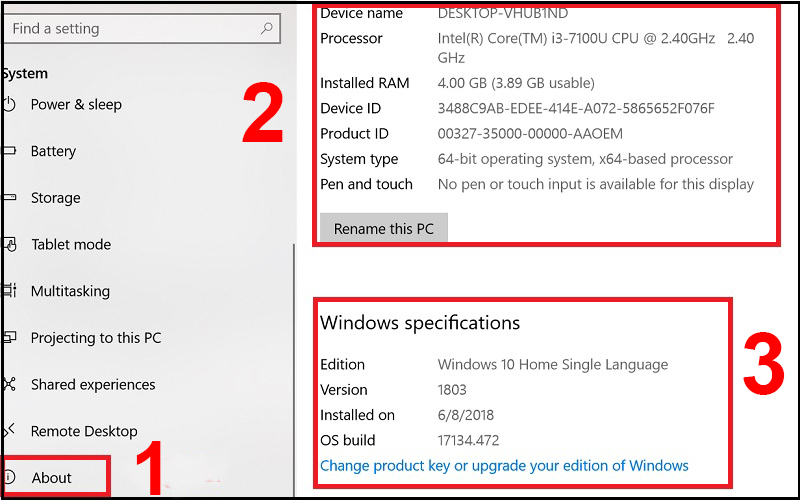
Kiểm tra lại cấu hình cài đặt
2.2 Kiểm tra hệ thống và cập nhật Driver bàn phím
Cách giải quyết đơn giản là ở trên thanh Taskbar, bạn nhấn vào biểu tượng Unikey để kiểm tra. Nếu icon Unikey ở chế độ E màu xanh dương, nghĩa là bạn đang ở chế độ tiếng Anh. Lúc này, Bạn chỉ cần click chuột trái vào biểu tượng đó chuyển sang biểu tượng chữ V màu đỏ hoặc bấm tổ hợp phím Ctrl + Shift là xong.
>>> Có thể bạn quan tâm: Máy chiếu đa năng Epson CO-FH02
2.3 Cài đặt lại Unikey phiên bản mới nhất
Cách khắc phục như sau:
- Bước 1: Ở thanh công cụ tìm kiếm phía dưới màn hình, gõ từ khóa “Control Panel” và nhấn đúp chuột để mở.
- Bước 2: Chọn Programs and Features.
- Bước 3: Bạn hãy kiểm tra các bộ gõ Tiếng Việt đang được cài đặt trên máy tính, nếu trên 2 bộ gõ thì nên gỡ hết và chỉ để lại 1 bộ gõ Tiếng Việt.
2.4 Chạy Unikey với quyền quản trị
Cách khắc phục như sau:
- Bước 1: Trên thanh Taskbar, bạn chọn vào biểu tượng dấu mũi tên hướng lên trên rồi nhấn chuột phải vào biểu tượng chữ V màu đỏ hoặc chữ E màu xanh dương.
- Bước 2: Sau khi màn hình nhỏ của công cụ Unikey hiện ra, bạn vào kiểu gõ để chọn Telex nếu muốn gõ dấu bằng chữ còn VNI nếu bạn muốn gõ dấu bằng số. Hiện nay, kiểu gõ Telex vẫn được sử dụng thông dụng và phổ biến hơn.
3. Mẹo để Unikey hoạt động ổn định
Sau đây là mẹo để Unikey hoạt động ổn định, bạn có thể tham khảo:
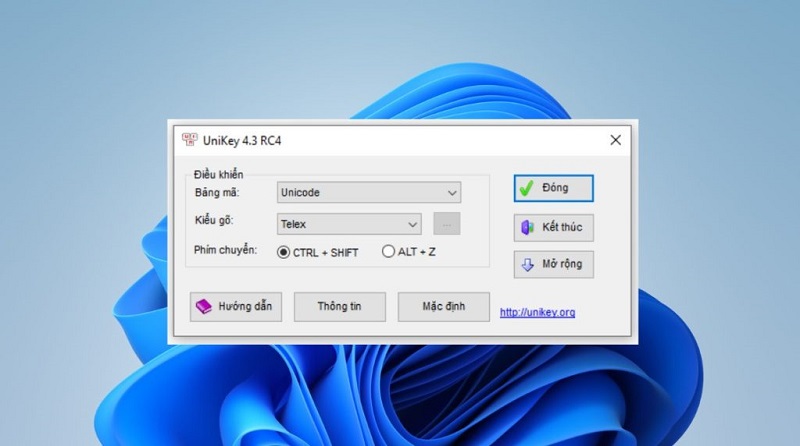
Mẹo để Unikey hoạt động ổn định
– Kiểm tra chế độ gõ: Đảm bảo Unikey đang ở chế độ gõ tiếng Việt (chữ V màu đỏ) trên thanh Taskbar. Nếu thấy chữ E màu xanh, có nghĩa là đang ở chế độ tiếng Anh. Bạn có thể chuyển đổi bằng cách nhấp vào biểu tượng hoặc sử dụng tổ hợp phím Ctrl + Shift.
– Gỡ bỏ các bộ gõ khác: Chỉ cài đặt một bộ gõ tiếng Việt duy nhất để tránh xung đột giữa các phần mềm.
– Tính năng kiểm tra chính tả và tự động khôi phục bàn phím: Bỏ tick các tùy chọn này trong Bảng điều khiển của Unikey để hạn chế lỗi tự động sửa chữ ngoài ý muốn
– Đảm bảo Unikey khởi động cùng Windows: Để Unikey tự động chạy khi khởi động máy tính, bạn có thể thiết lập trong phần mềm UniKey hoặc sử dụng Task Scheduler.
– Kiểm tra và chỉnh sửa cài đặt Unikey: Đảm bảo Unikey đang sử dụng bảng mã Unicode và kiểu gõ Telex hoặc VNI phù hợp với cách gõ của bạn.
– Khôi phục biểu tượng Unikey trên Taskbar: Nếu biểu tượng Unikey bị ẩn, bạn có thể khôi phục bằng cách sử dụng Task Manager và End Task cho UniKeyNT.exe.
Bài viết trên đã chia sẻ cách hướng dẫn khắc phục lỗi Unikey không gõ được tiếng Việt. Hi vọng, bạn sẽ có thêm kiến thức sử dụng máy tính. Chúc bạn thành công nhé!